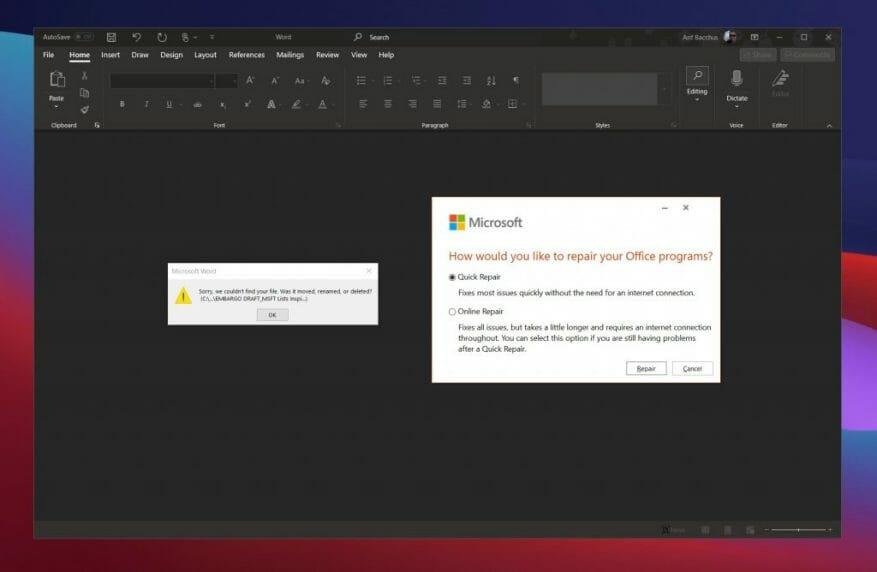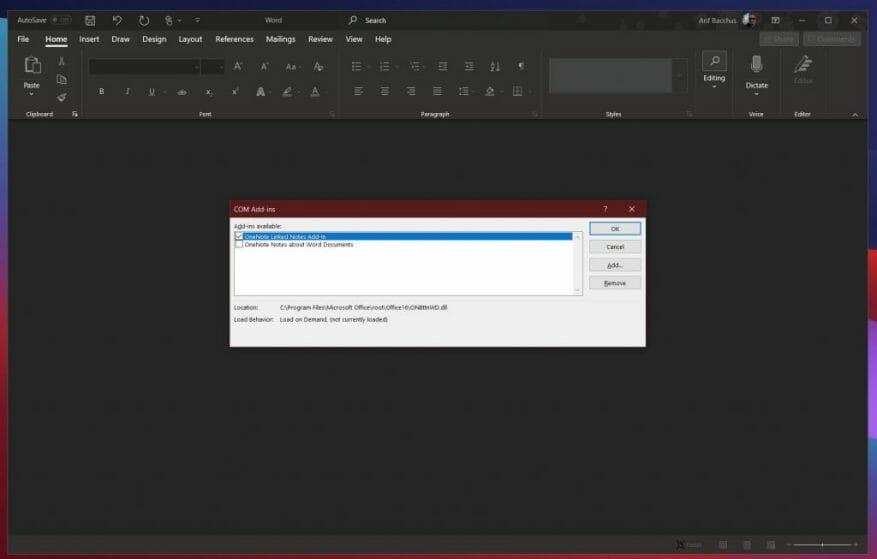Microsoft Word er et av de mest brukte Microsoft 365-programmene. Den har ikke bare noen kule maler, men den brukes også til å skrive viktige dokumenter, brev og mye mer. Noen ganger kan det imidlertid hende at Word ikke fungerer som forventet, og du kan ende opp med å få en feilkode eller en feilmelding. Her er en titt på noen av de vanligste Word-problemene, og hvordan du kan fikse dem.
Filen min åpnes ikke
Prøver du å åpne en fil, men Word kommer ikke overens? I dette tilfellet kan Microsoft Word gi deg en melding om at det oppstod en feil under forsøk på å åpne filen. Dette skjer vanligvis når du ikke har tillatelse til å åpne filen, eller hvis filen har flyttet fra sin opprinnelige plassering eller har blitt slettet.
For å fikse dette, sjekk i filutforskeren eller kjør et søk i Windows 10 for å se hvor filen har blitt av. For å låse opp filen og få tillatelse til å åpne den, gå i mellomtiden til stedet der den er lagret, høyreklikk på filen og velg eiendommer. Derfra vil du klikke på opphev blokkeringen alternativ.
Microsoft Word krasjer eller fryser
Et annet vanlig problem med Microsoft Word er at det kan krasje eller fryse når du åpner et dokument. Dette kan oppstå når Word har problemer med å lese innholdet i et dokument, eller hvis dokumentet har mye bilder og tekst.
I de fleste tilfeller er det best å vente og la Word prøve å løse problemet på egen hånd. Med fare for å miste dokumentet kan du også prøve å tvinge avslutt Word ved å bruke oppgavebehandlingen ved å trykke CTRL+ALT+DEL og klikke Oppgavebehandling, ser etter Microsoft Word, og deretter klikke Avslutt oppgave. Dette vil gi programmet en ny start. I de fleste tilfeller vil Word prøve å automatisk gjenopprette dokumentet slik du sist hadde det, og vil åpne oppgaveruten for dokumentgjenoppretting. Igjen, men dette er siste utvei.
Hvis Word fortsetter å ha et problem og fortsatt gir deg feilmeldinger, får du en melding om at dokumentet forårsaket en alvorlig feil. I dette tilfellet må du kanskje tilbakestille Microsoft Word fullstendig. For å gjøre dette, gå til Windows 10 Start-menyen og skriv Legg til eller fjern programmer. Deretter velger du Office eller Microsoft 365 fra listen, etterfulgt av Endre. Du bør få muligheten til Rask reparasjon. Velg, dette, og Word vil bli tilbakestilt.
Microsoft Word kjører sakte
Det siste problemet på listen vår har å gjøre med at Microsoft Word kjører sakte. Dette kan være at du ikke henter inn tastaturet i tide, eller at bilder eller andre menyelementer tar en stund å laste. I de fleste situasjoner anbefaler vi å bruke hurtigreparasjonsalternativet vi beskrev ovenfor.
Men som et alternativ kan du også prøve å deaktivere ekstra tillegg. Disse er ment å øke opplevelsen din, men kan også bremse ting. Du kan deaktivere disse ved å klikke på Fil meny, etterfulgt av Alternativer, og så Legger til Ins. Klikk på et tillegg, og deretter Gå knapp. Du vil da kunne deaktivere den ved å klikke Fjerne.
Kontakt Microsoft Support for hjelp!
Hvis alt annet mislykkes, og du får problemer med Word, er Microsoft her for å hjelpe deg. Som dekket under Microsoft 365-abonnementet, kan du alltid kontakte Microsoft for å få hjelp. Bare besøk denne støttesiden, og start en chat.